خوش آموز درخت تو گر بار دانش بگیرد، به زیر آوری چرخ نیلوفری را
نحوه تبدیل دیسک از Basic به dynamic و بالعکس!
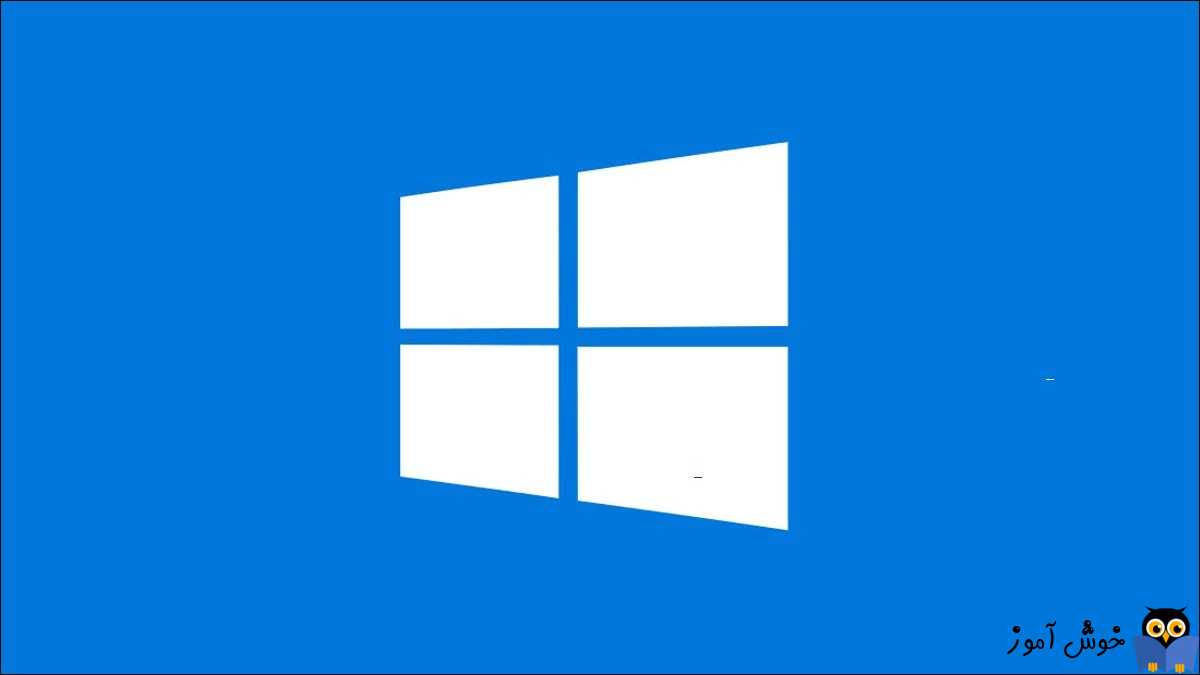
همانطور که از موضوع مقاله مشخص است در اینجا در خصوص نحوه تبدیل دیسک های Dynamic به basic صحبت خواهیم کرد. اگر در خصوص دیسک ها و ساختار Basic و dynamic اطلاع ندارید، به لینک های زیر می توانید مراجعه کنید.

تفاوت دیسک های Basic و Dynamic
دوره آموزشی ویندوز 10- مدیریت دیسک(GPT و MBR)
دوره آموزشی ویندوز 10- مدیریت دیسک بخش دوم
دوره آموزشی ویندوز 10- مدیریت دیسک بخش سوم
دوره آموزشی ویندوز 10- مدیریت دیسک بخش چهارم(Shrink و Extend)
دوره آموزشی ویندوز 10- مدیریت دیسک بخش پنجم(Spanned volume)
دوره آموزشی ویندوز 10- مدیریت دیسک بخش ششم(striped volume)
دوره آموزشی ویندوز 10- مدیریت دیسک بخش هفتم(Mirrored Volume)
نکته خوب در خصوص دیسک های dynamic و basic این است که این دو قابل تبدیل به یکدیگر هستند. هم از طریق نرم افزارهای Third-party امکان تبدیل وجود دارد و هم از طریق ابزارهای خود ویندوز امکان تبدیلات وجود دارد. مثلا در ویندوز شما می توانید از طریق دستور خط فرمان و هم از طریق ابزار disk management این تبدیل را انجام دهید.
فرایند ساده است و حتی کاربر مبتدی و.یندوز هم می تواند به راحتی این مراحل را انجام دهد.
ولی پیش از اینکه کار را شروع کنید، توجه داشته باشید که حتما باید از اطلاعات دیسکی که می خواهید تبدیل را انجام دهید، یک کپی یا بک آپ بگیرید. تبدیل از نوع basic به dynamic به سادگی انجام می شود و هیچ اطلاعات حذف نمی شود اما در تبدیل نوع Dynamic به Basic دیسک شما باید هیچ پارتیشنی نداشته باشد و باید همه پارتیشن هایی که روی دیسک ایجاد کرده اید را حذف کنید. پس در نتیجه همه اطلاعات روی آن دیسک حذف می وشد و حتما باید از قبل از اطلاعات هارد دیسک بک آپ بگیرید.
پیش از اینکه واقعا تبدیل دیسک را انجام دهید، اول مقاله را تا آخر بخوانید تا کمی با روند کار آشنا شوید و سپس عملیات را انجام دهید.
➊ در گام نخست از طریق کنسول disk management اقدام به تبدیل دیسک basic به dynamic و تبدیل دیسک dynamic به basic می پردازیم. پس فراموش نکنید که اگر روی هارد دیسک تان اطلاعات دارید، پیش از شروع کار باید بک آپ بگیرید.
ابتدا وارد کنسول Disk Management شوید.
در تصویر زیر ما یک هارد دیسک 60 گیگابایتی داریم که یک هارد بدون پارتیشن است. روی دیسک کلیک راست کرده و گزینه Convert to Dynamic Disk را بزنید.
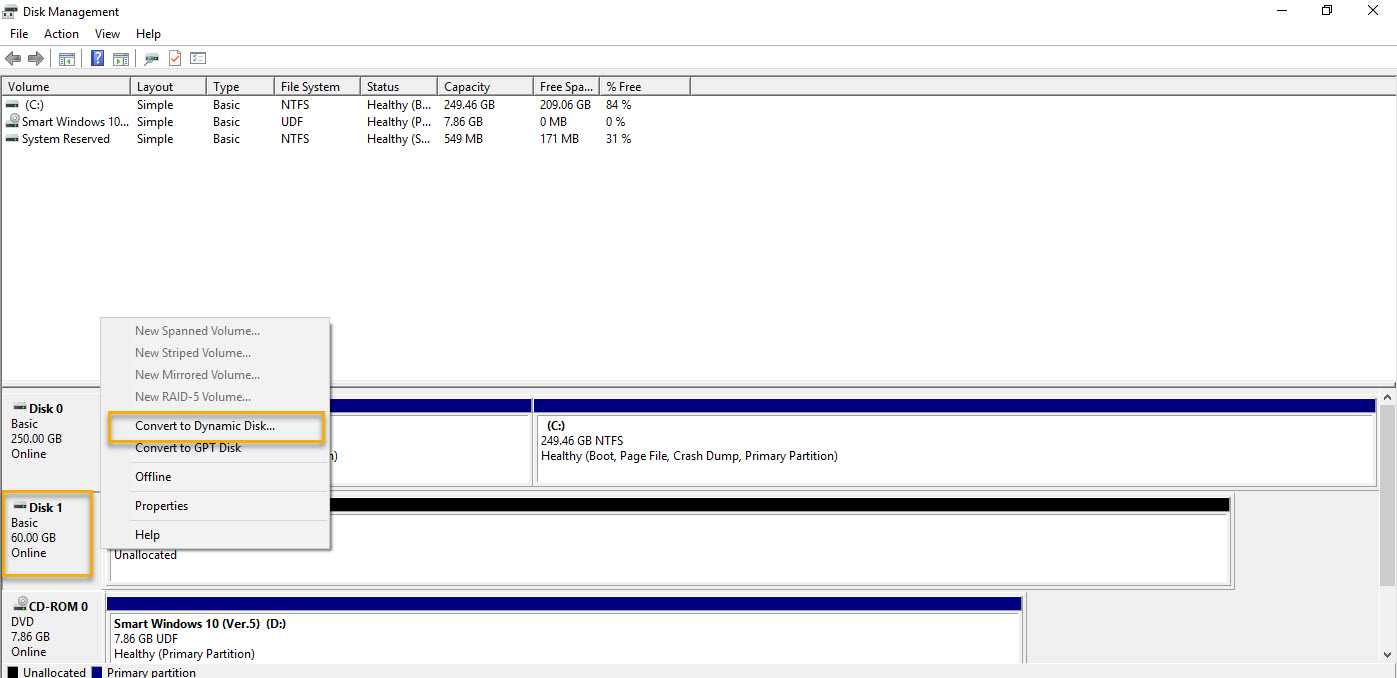
همانطور که در پنجره بالا مشخص است، دیسکی که قصد تبدیل آن را داریم، شماره 1 می باشد(دیسک ها از شماره 0 شماره بندی می شوند) و از لیست زیر باید دیسک 1 را تیک بزنیم.
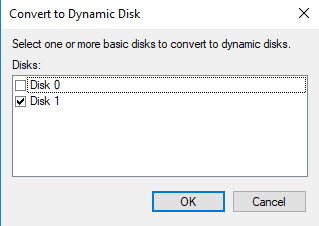
سپس فرم را ok کنید تا عملیات تبدیل انجام شود. هماطنور که در تصویر زیر مشاهده می کنید، تمامی دیسک های ما basic بوده و فقط دیسک شماره 1 ما از نوع dynamic است.
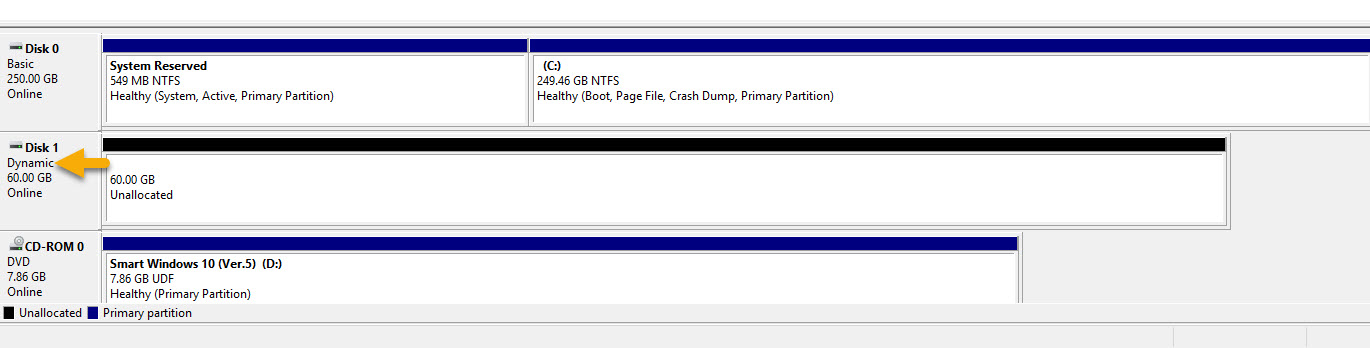
اگر روی دیسک های dynamic پارتیشن ایجاد کنید به رنگ سبز نشان داده می شود(من یک پارتیشن روی این دیسک ایجاد کردم).
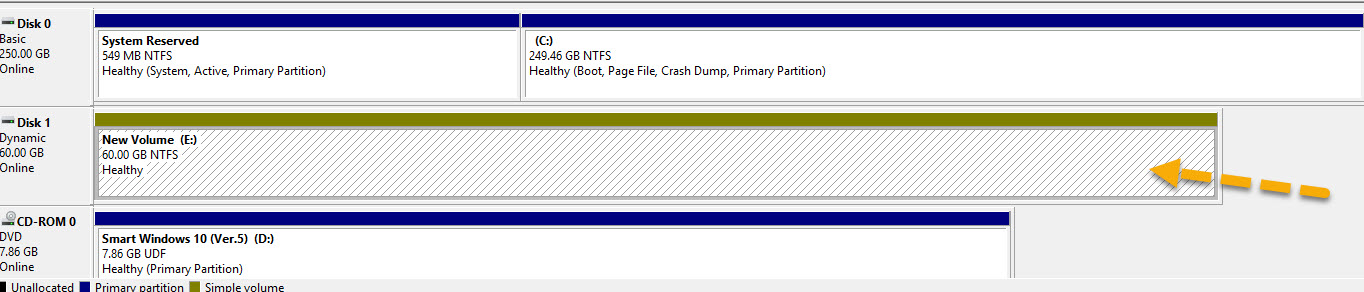
حالا اگر با همین وضعیت بخواهیم دیسک را از dynamic به basic تبدیل کنیم، موفق نخواهیم شد چون اول باید پارتیشن ها را حذف کنیم. همانطور که می بینید گزینه convert to basic disk غیرفعال است.
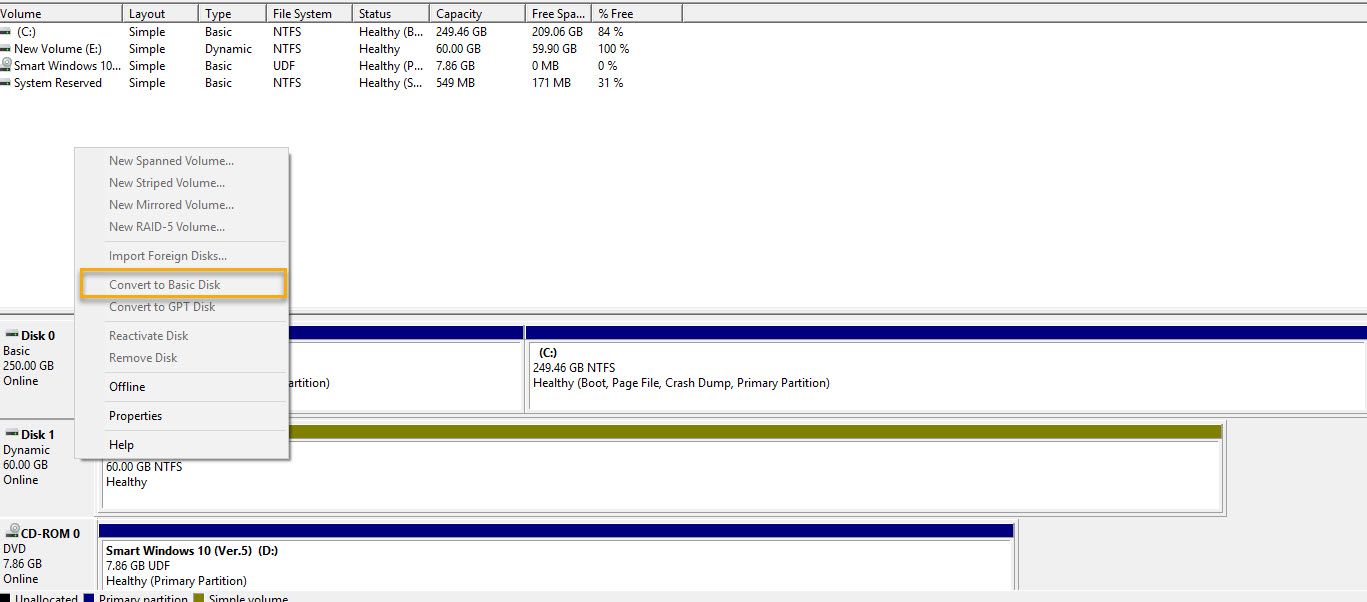
اول روی پارتیشن کلیک راست کرده و گزینه Delete volume را بزنید. هر تعداد پارتیشن که روی همین دیسک دارید را باید حذف کنید و با حذف پارتیشن های این دیسک، هر اطلاعاتی که روی این دیسک دارید هم حذف خواهد شد و قبل از حذف اگر اطلاعات مهمی دارید اول باید از آنها بک آپ تهیه کنید.
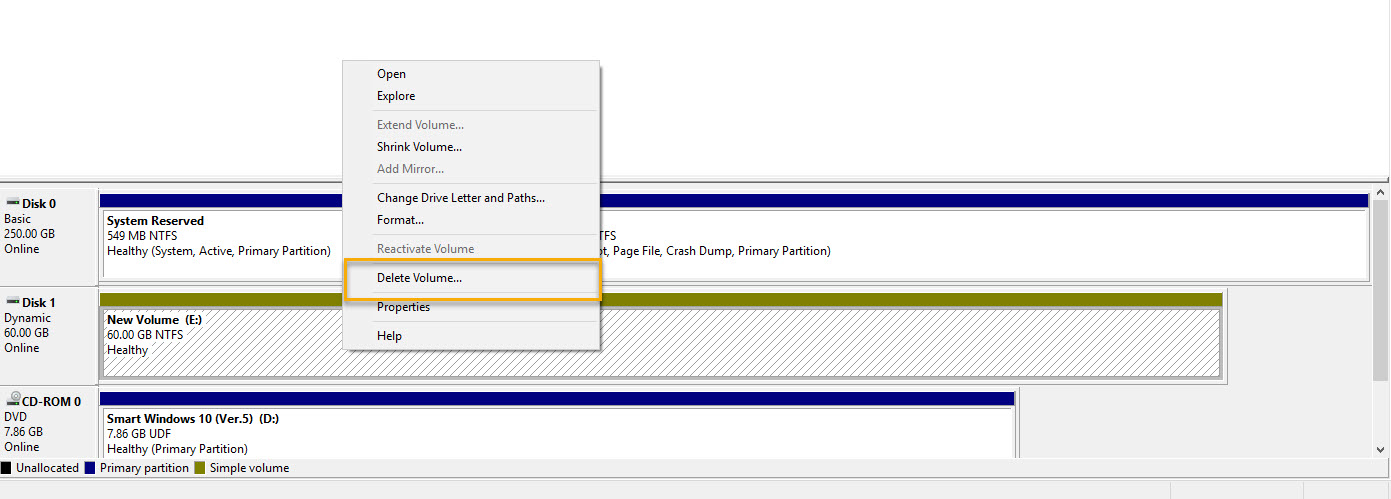
پیغام نمایش داده شده را yes کنید تا پارتیشن حذف شود. وقتی همه پارتیشن های یک دیسک dynamic را حذف کنید، دیسک بصورت خودکار به Basic تبدیل می شود. و اکنون دیسک ما از نوع basic شده است. اما اگر دییسک شما از اول بدون هیچ پارتیشنی از نوع dynamic بود، در این وضعیت که هیچ پارتیشنی روی آن قرار ندارد، می توانید روی دیسک کلیک راست کرده و گزینه convert to basic disk را بزنید.
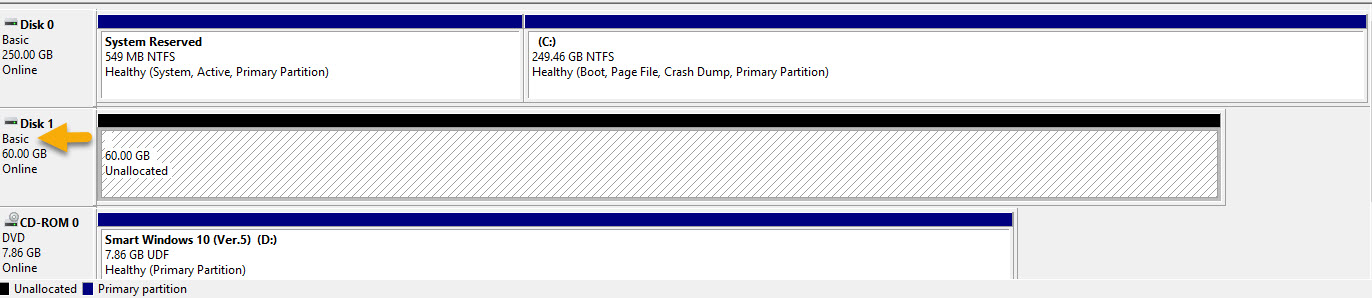
➋ در روش دوم از طریق ابزار خط فرمان ویندوز اقدام به اینکار خواهیم کرد. توجه داشته باشید که کماکان قاعده بک آپ گیری سر جای خود است. شما قبل از تبدیل از طریق هر روشی باز هم باید بک آپ گیری انجام دهید.
خب، Command Prompt را بصورت run as administrator باز کنید.
پس از باز شدن cmd، دستور diskpart را وارد و Enter کنید.
پس از آن دستور list disk را وارد و Enter کنید تا لیستی از دیسک های شما نمایش داده می شود. پیشنهاد می کنیم هر نوع ذخیره ساز اضافه مانند هارد اکسترنال و غیره.. به سیستم وصل کرده اید، آن را جدا کنید تا در لیست نشان داده نشود و تشخیص دیسک مورد نظرتان برای شما ساده تر شود.
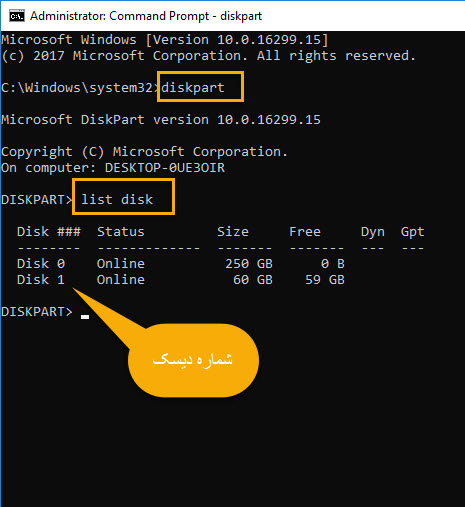
همانطور که در تصویر فوق مشاهده می کنید، در ستون اول از سمت چپ، شماره دیسک ها درج شده است. شما باید دیسک را با شماره آن مشخص کنید. دیسک مورد نظر ما دیسک شماره 1 است.
پس دستور select disk 1 را وارد می کنیم شما باید شماره دیسک مورد نظر خودتان را در دستور جایگزین کنید.
اگر دیسک شما داینامیک باشد و بخواهید آن را به basic تبدیل کنید، اول باید پارتیشن های روی دیسک تان را حذف کنید. اما پیش از حذف باید ببینیم که اصلا پارتیشنی روی دیسک انتخاب شده ما وجود دارد یا خیر.
پس دستور list partition را وارد و Enter کنید.
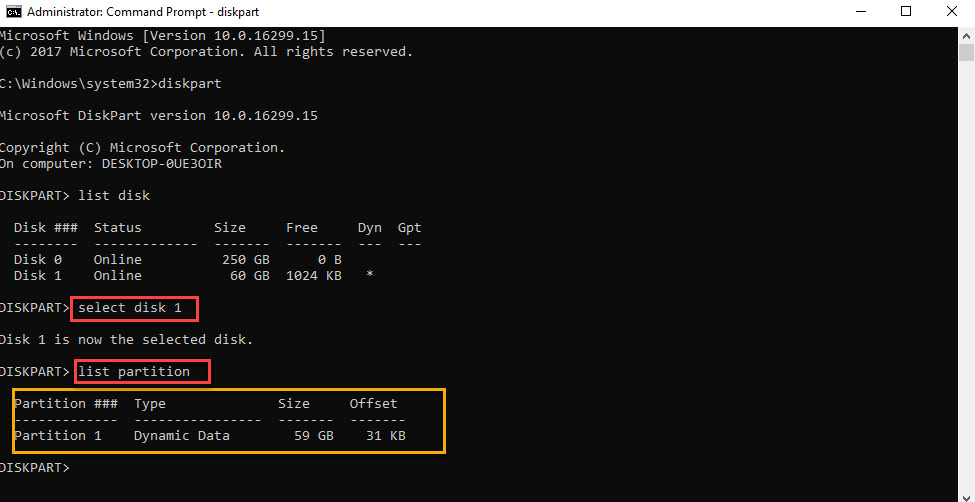
پس همانطور که دیدیم روی دیسک ما پارتیشن وجود دارد. یه جای حذف یک به یک پارتیشن ها، کافیست دستور clean را وارد کنیم تا همه پارتیشن ها یکباره حذف شوند و دیسک به طور کامل فرمت شود.
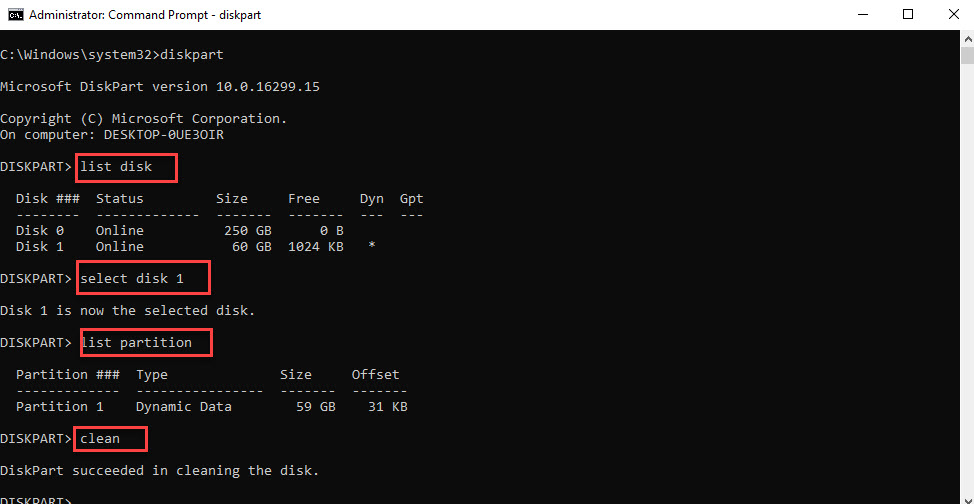
بدین ترتیب دیسک به طور کامل خالی و فرمت می شود(در خصوص پارتیشن بندی دیسکی که خام است، لطفا به لینک های ابتدایی مقاله مراجعه کنید).
اما بعضا در زمان نضب ویندوز با این مشکل مواجه می شوید. اگر شما دیسکی داشته باشید که آن را تبدیل به داینامیک کرده باشید فقط روی پارتیشنی که قبلا روی آن ویندوز نصب بوده دوباره می توانید ویندوز نصب کنید(اگر دیسک داینامیک باشد).
وقتی در پروسه نصب ویندوز هستید، دیگر امکان دسترسی به اطلاعات را احتمالا ندارید که بتوانید از اطلاعات موجود در دیسک بک آپ بگیرید و سپس کار را ادامه دهید. شما اینجا باید هارد را از سیستم تان جدا کنید و به سیستم دیگر وصل کنید و از اطلاعاتتان بک آپ بگیرید و یا اینکه قید اطلاعات را بزنید و آن را از dynamic به basic تبدیل کنید.
برای تبدیل دیسک dynamic به basic در زمان نصب ویندوز، وقتی به مرحله شکل زیر رسیدید، کلیدهای shift+f10 را بفشارید تا خط فرمان باز شود.
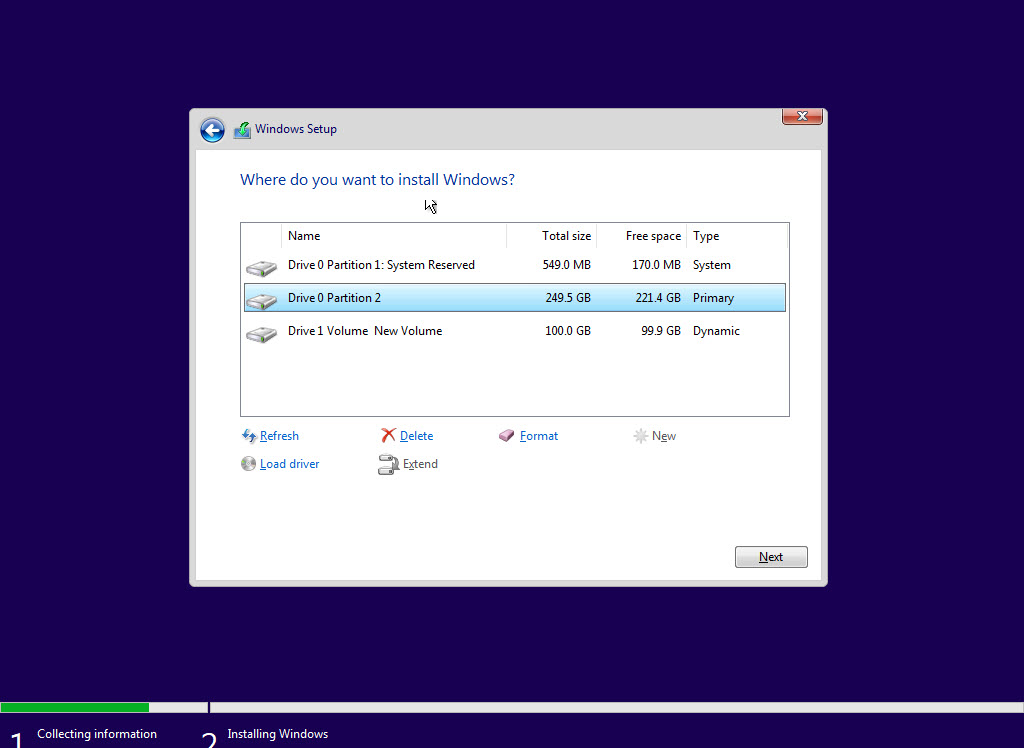
وقتی cmd باز شد، با دستور diskpart که بالاتر توضیح دادیم، دیسک را از حالت dynamic به basic تبدیل کنید.
پس از اتمام کار، پنجره مشکی خط فرمان را بسته و گزینه Refresh را در پنجره بالا کلیک کنید تا تغییر اعمال شود. سپس عملیات نصب را ادامه دهید.

تفاوت دیسک های Basic و Dynamic
دوره آموزشی ویندوز 10- مدیریت دیسک(GPT و MBR)
دوره آموزشی ویندوز 10- مدیریت دیسک بخش دوم
دوره آموزشی ویندوز 10- مدیریت دیسک بخش سوم
دوره آموزشی ویندوز 10- مدیریت دیسک بخش چهارم(Shrink و Extend)
دوره آموزشی ویندوز 10- مدیریت دیسک بخش پنجم(Spanned volume)
دوره آموزشی ویندوز 10- مدیریت دیسک بخش ششم(striped volume)
دوره آموزشی ویندوز 10- مدیریت دیسک بخش هفتم(Mirrored Volume)
فرایند ساده است و حتی کاربر مبتدی و.یندوز هم می تواند به راحتی این مراحل را انجام دهد.
ولی پیش از اینکه کار را شروع کنید، توجه داشته باشید که حتما باید از اطلاعات دیسکی که می خواهید تبدیل را انجام دهید، یک کپی یا بک آپ بگیرید. تبدیل از نوع basic به dynamic به سادگی انجام می شود و هیچ اطلاعات حذف نمی شود اما در تبدیل نوع Dynamic به Basic دیسک شما باید هیچ پارتیشنی نداشته باشد و باید همه پارتیشن هایی که روی دیسک ایجاد کرده اید را حذف کنید. پس در نتیجه همه اطلاعات روی آن دیسک حذف می وشد و حتما باید از قبل از اطلاعات هارد دیسک بک آپ بگیرید.
پیش از اینکه واقعا تبدیل دیسک را انجام دهید، اول مقاله را تا آخر بخوانید تا کمی با روند کار آشنا شوید و سپس عملیات را انجام دهید.
➊ در گام نخست از طریق کنسول disk management اقدام به تبدیل دیسک basic به dynamic و تبدیل دیسک dynamic به basic می پردازیم. پس فراموش نکنید که اگر روی هارد دیسک تان اطلاعات دارید، پیش از شروع کار باید بک آپ بگیرید.
ابتدا وارد کنسول Disk Management شوید.
در تصویر زیر ما یک هارد دیسک 60 گیگابایتی داریم که یک هارد بدون پارتیشن است. روی دیسک کلیک راست کرده و گزینه Convert to Dynamic Disk را بزنید.
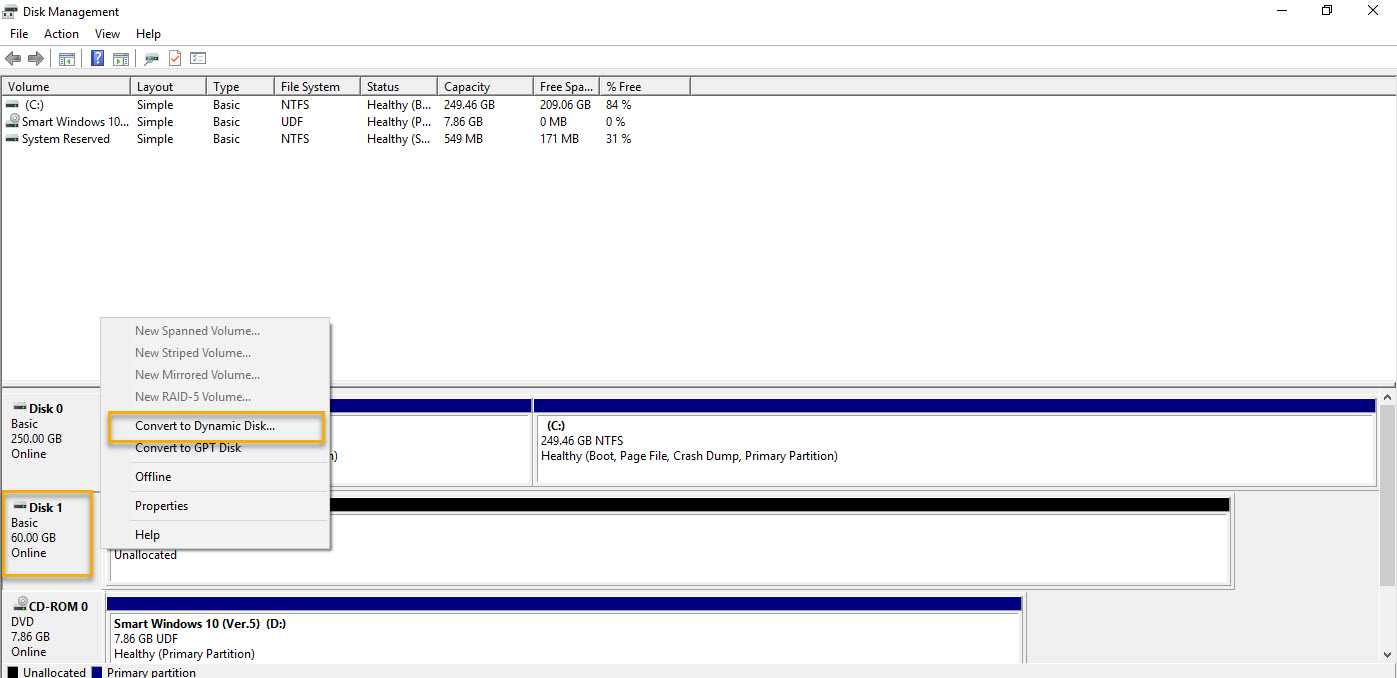
همانطور که در پنجره بالا مشخص است، دیسکی که قصد تبدیل آن را داریم، شماره 1 می باشد(دیسک ها از شماره 0 شماره بندی می شوند) و از لیست زیر باید دیسک 1 را تیک بزنیم.
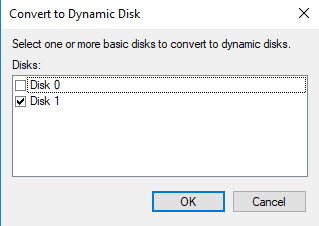
سپس فرم را ok کنید تا عملیات تبدیل انجام شود. هماطنور که در تصویر زیر مشاهده می کنید، تمامی دیسک های ما basic بوده و فقط دیسک شماره 1 ما از نوع dynamic است.
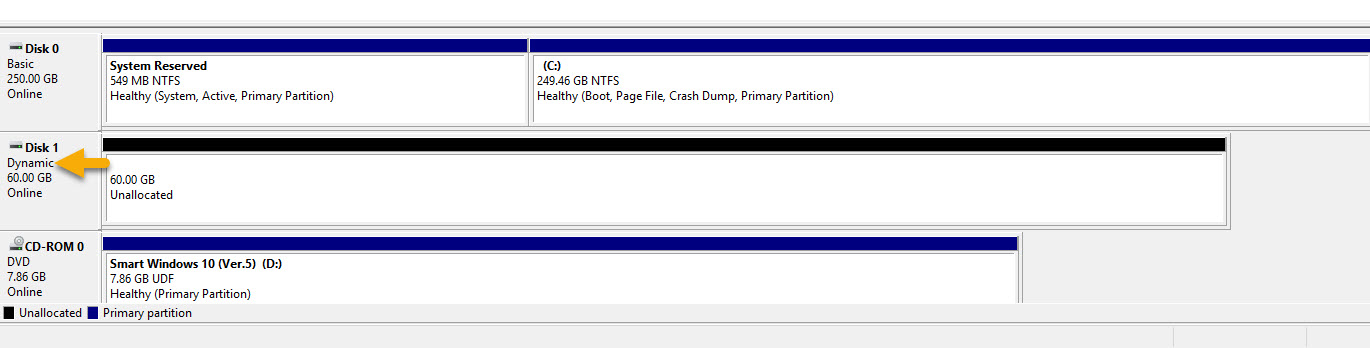
اگر روی دیسک های dynamic پارتیشن ایجاد کنید به رنگ سبز نشان داده می شود(من یک پارتیشن روی این دیسک ایجاد کردم).
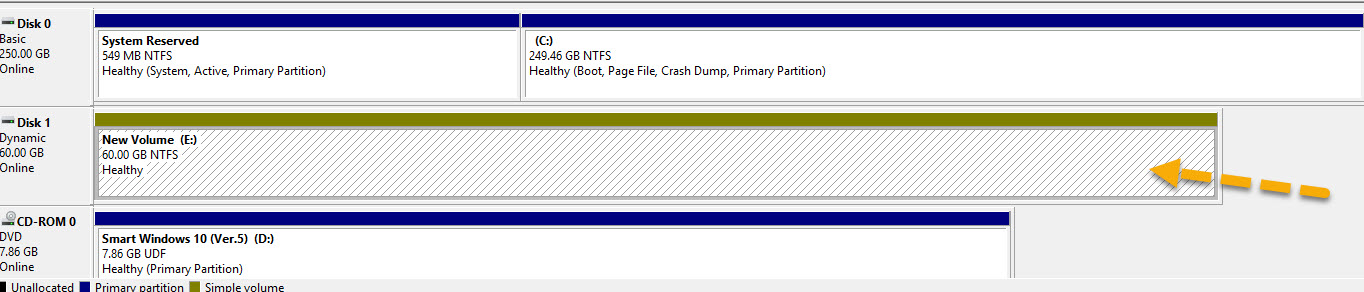
حالا اگر با همین وضعیت بخواهیم دیسک را از dynamic به basic تبدیل کنیم، موفق نخواهیم شد چون اول باید پارتیشن ها را حذف کنیم. همانطور که می بینید گزینه convert to basic disk غیرفعال است.
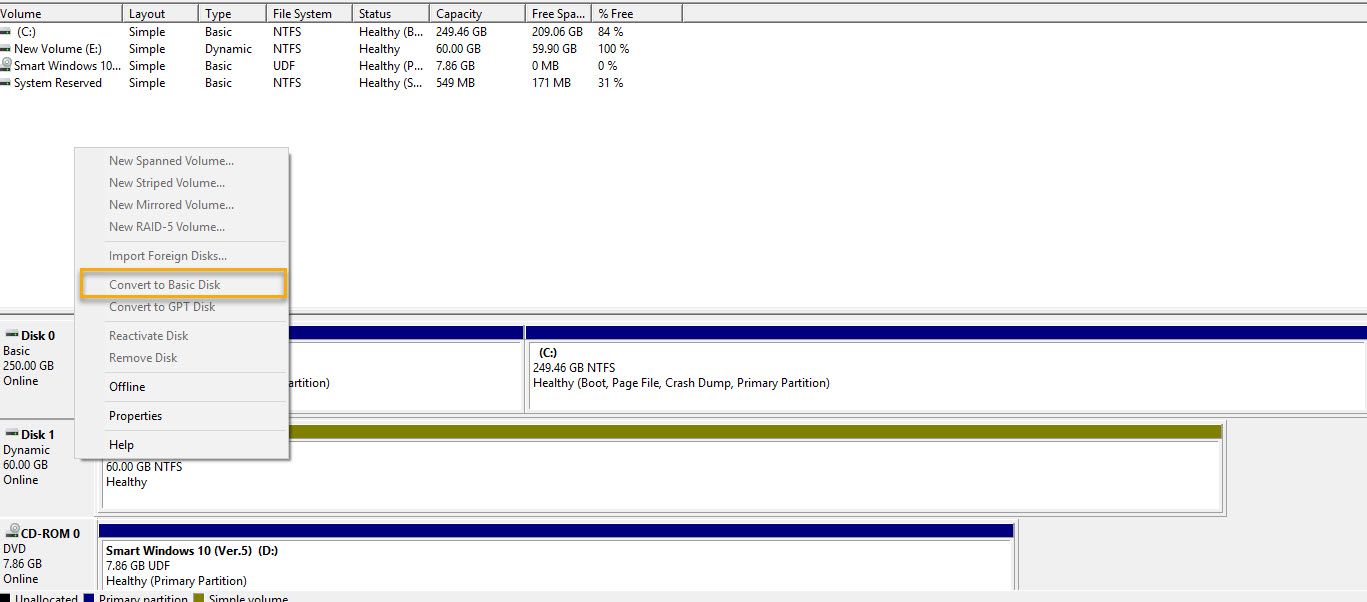
اول روی پارتیشن کلیک راست کرده و گزینه Delete volume را بزنید. هر تعداد پارتیشن که روی همین دیسک دارید را باید حذف کنید و با حذف پارتیشن های این دیسک، هر اطلاعاتی که روی این دیسک دارید هم حذف خواهد شد و قبل از حذف اگر اطلاعات مهمی دارید اول باید از آنها بک آپ تهیه کنید.
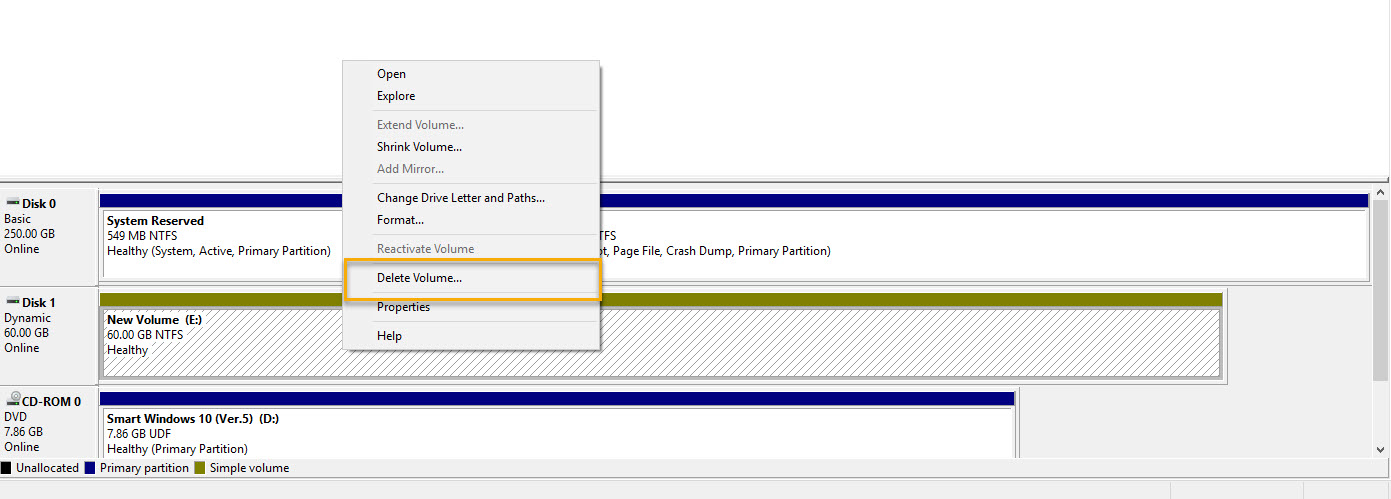
پیغام نمایش داده شده را yes کنید تا پارتیشن حذف شود. وقتی همه پارتیشن های یک دیسک dynamic را حذف کنید، دیسک بصورت خودکار به Basic تبدیل می شود. و اکنون دیسک ما از نوع basic شده است. اما اگر دییسک شما از اول بدون هیچ پارتیشنی از نوع dynamic بود، در این وضعیت که هیچ پارتیشنی روی آن قرار ندارد، می توانید روی دیسک کلیک راست کرده و گزینه convert to basic disk را بزنید.
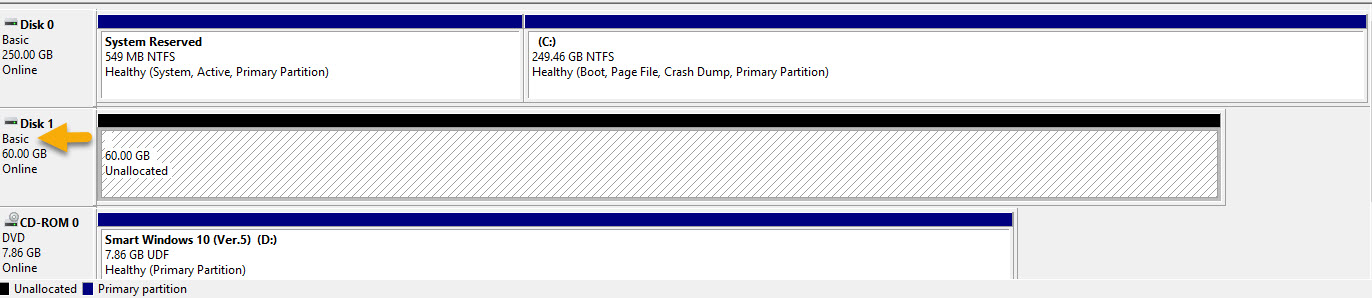
➋ در روش دوم از طریق ابزار خط فرمان ویندوز اقدام به اینکار خواهیم کرد. توجه داشته باشید که کماکان قاعده بک آپ گیری سر جای خود است. شما قبل از تبدیل از طریق هر روشی باز هم باید بک آپ گیری انجام دهید.
خب، Command Prompt را بصورت run as administrator باز کنید.
پس از باز شدن cmd، دستور diskpart را وارد و Enter کنید.
diskpart
پس از آن دستور list disk را وارد و Enter کنید تا لیستی از دیسک های شما نمایش داده می شود. پیشنهاد می کنیم هر نوع ذخیره ساز اضافه مانند هارد اکسترنال و غیره.. به سیستم وصل کرده اید، آن را جدا کنید تا در لیست نشان داده نشود و تشخیص دیسک مورد نظرتان برای شما ساده تر شود.
list disk
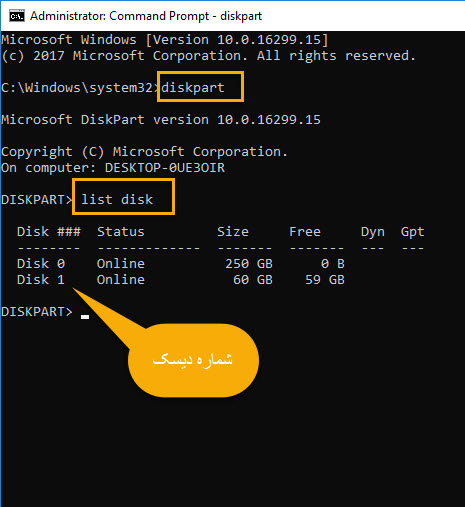
همانطور که در تصویر فوق مشاهده می کنید، در ستون اول از سمت چپ، شماره دیسک ها درج شده است. شما باید دیسک را با شماره آن مشخص کنید. دیسک مورد نظر ما دیسک شماره 1 است.
پس دستور select disk 1 را وارد می کنیم شما باید شماره دیسک مورد نظر خودتان را در دستور جایگزین کنید.
select disk 1
اگر دیسک شما داینامیک باشد و بخواهید آن را به basic تبدیل کنید، اول باید پارتیشن های روی دیسک تان را حذف کنید. اما پیش از حذف باید ببینیم که اصلا پارتیشنی روی دیسک انتخاب شده ما وجود دارد یا خیر.
پس دستور list partition را وارد و Enter کنید.
list partition
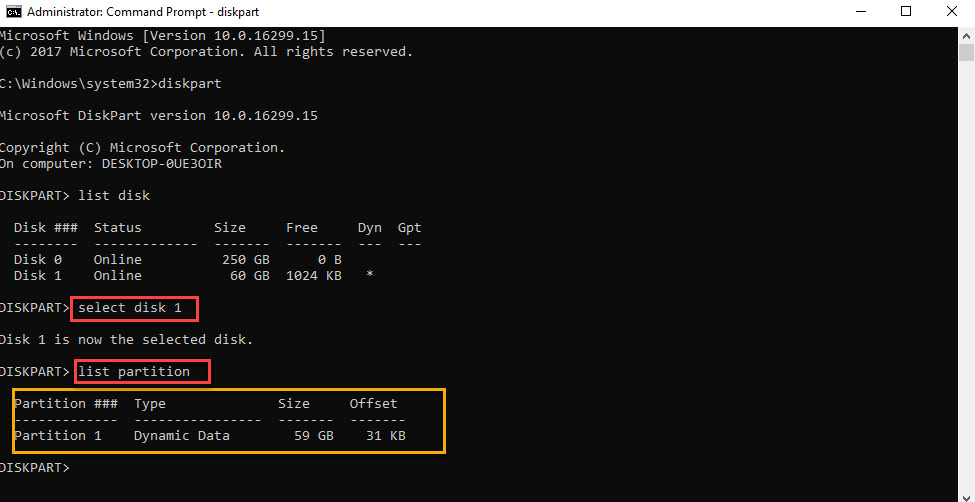
پس همانطور که دیدیم روی دیسک ما پارتیشن وجود دارد. یه جای حذف یک به یک پارتیشن ها، کافیست دستور clean را وارد کنیم تا همه پارتیشن ها یکباره حذف شوند و دیسک به طور کامل فرمت شود.
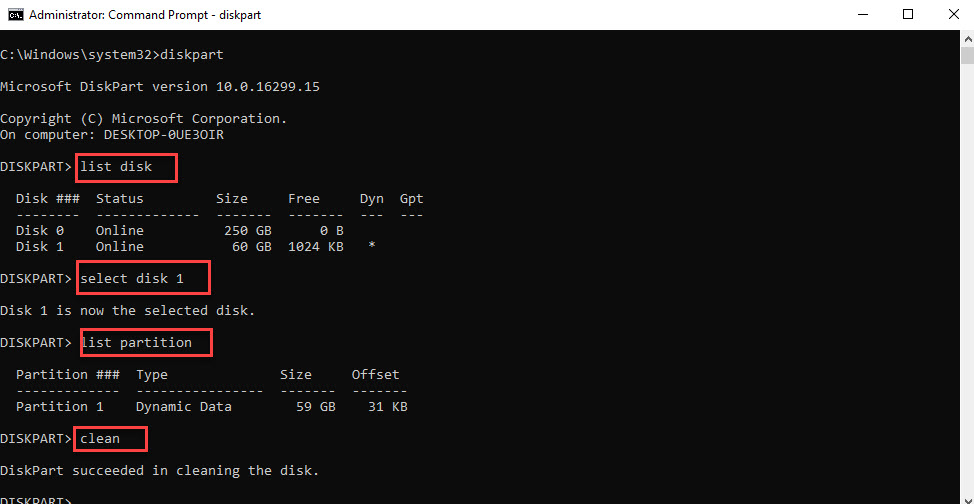
بدین ترتیب دیسک به طور کامل خالی و فرمت می شود(در خصوص پارتیشن بندی دیسکی که خام است، لطفا به لینک های ابتدایی مقاله مراجعه کنید).
اما بعضا در زمان نضب ویندوز با این مشکل مواجه می شوید. اگر شما دیسکی داشته باشید که آن را تبدیل به داینامیک کرده باشید فقط روی پارتیشنی که قبلا روی آن ویندوز نصب بوده دوباره می توانید ویندوز نصب کنید(اگر دیسک داینامیک باشد).
وقتی در پروسه نصب ویندوز هستید، دیگر امکان دسترسی به اطلاعات را احتمالا ندارید که بتوانید از اطلاعات موجود در دیسک بک آپ بگیرید و سپس کار را ادامه دهید. شما اینجا باید هارد را از سیستم تان جدا کنید و به سیستم دیگر وصل کنید و از اطلاعاتتان بک آپ بگیرید و یا اینکه قید اطلاعات را بزنید و آن را از dynamic به basic تبدیل کنید.
برای تبدیل دیسک dynamic به basic در زمان نصب ویندوز، وقتی به مرحله شکل زیر رسیدید، کلیدهای shift+f10 را بفشارید تا خط فرمان باز شود.
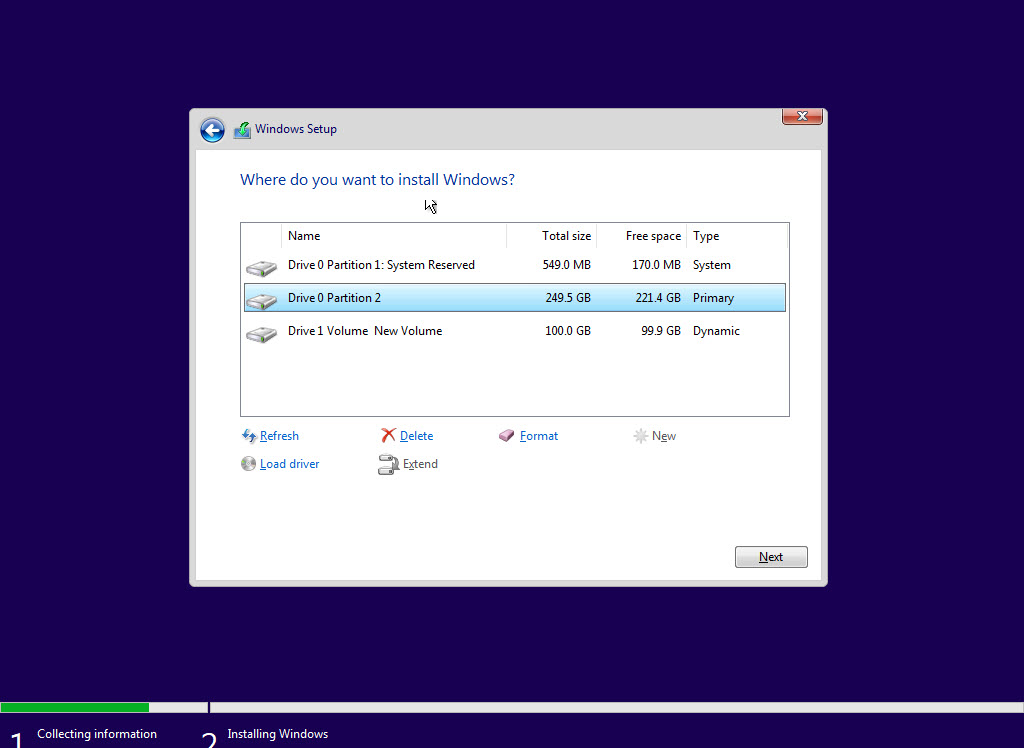
وقتی cmd باز شد، با دستور diskpart که بالاتر توضیح دادیم، دیسک را از حالت dynamic به basic تبدیل کنید.
پس از اتمام کار، پنجره مشکی خط فرمان را بسته و گزینه Refresh را در پنجره بالا کلیک کنید تا تغییر اعمال شود. سپس عملیات نصب را ادامه دهید.





نمایش دیدگاه ها (0 دیدگاه)
دیدگاه خود را ثبت کنید: